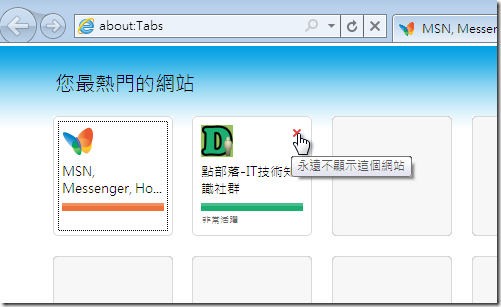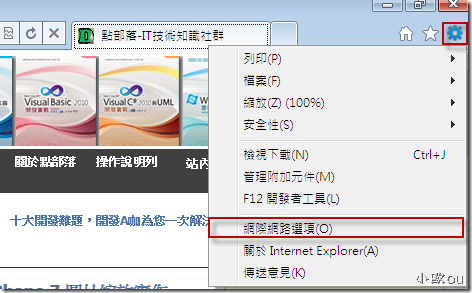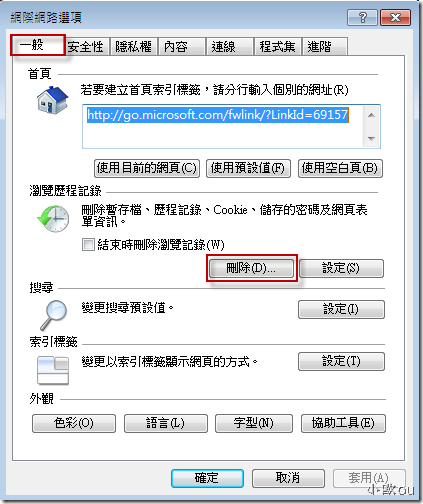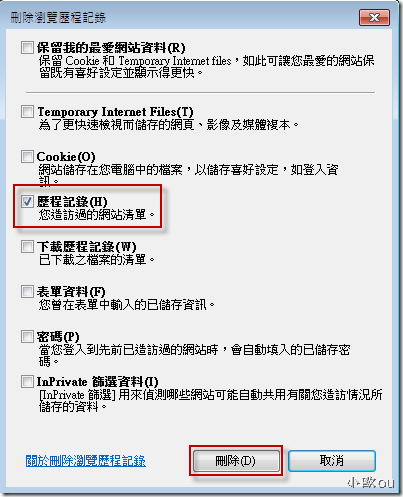[IE9]在索引標籤頁面 [您最熱門的網站] 資訊中,不小心將某個網站設定成 [永遠不顯示這個網站],該怎麼還原
問題描述
Internet Explroer 9 的索引標籤頁面,可以顯示您最常瀏覽的網站並且分色呈現,並且可以隨時移除或隱藏顯示的網站。但我不小心將某個網站設定成 [永遠不顯示這個網站],該怎麼讓此網站重新顯示回來?
方法
當您不小心將某個網站設定成 [永遠不顯示這個網站],導致您日後瀏覽此網站時,不會顯示在索引標籤頁面 [您最熱門的網站] 資訊中,其實只要透過刪除瀏覽歷程就可以了。參考以下步驟
1. 開啟 Internet Explroer 9,按 [工具] 按鈕,選擇 [網際網路選項]。
2. 此時出現 [網際網路選項],在 [瀏覽歷程記錄] 分類中,點選 [刪除]。
3. 此時出現 [刪除瀏覽歷程記錄],勾選 [歷程記錄],按 [刪除]。
4. 試試看瀏覽您先前設定為 [永遠不顯示這個網站] 的網站,看看會不會重新出現在索引標籤頁面 [您最熱門的網站] 資訊中。
5. 假如還是無法還原,請重設 Internet Explorer 設定 :
- 關閉目前開啟的任何 Internet Explorer 或 Windows Explorer 視窗。
- 開啟 Internet Explorer,請依序按一下 [開始] 按鈕 及 [Internet Explorer]。
- 按一下 [工具] 按鈕,然後按一下 [網際網路選項]。
- 按一下 [進階] 索引標籤,然後按一下 [重設]。
- 請選取 [刪除個人設定] 核取方塊。
- 在 [重設 Internet Explorer 設定] 對話方塊中,按一下 [重設]。
- 當 Internet Explorer 完成還原設定後,請按一下 [關閉],然後按一下 [確定]。
- 關閉 Internet Explorer。您所做的變更會在下次開啟 Internet Explorer 時開始生效。